ChatGPT 오류가 발생했습니다 [수정]
![ChatGPT 오류가 발생했습니다 [수정]](https://cdn.thewindowsclub.blog/wp-content/uploads/2024/07/chatgpt-something-went-wrong-error-1-640x375.webp)
이 문서에서는 ChatGPT Something went wrong 오류를 수정하는 몇 가지 솔루션을 나열합니다 . 이 오류의 원인은 ChatGPT 서버 문제, 손상된 웹 브라우저 캐시 및 쿠키 등 여러 가지가 있을 수 있습니다. ChatGPT를 사용하는 동안 이 오류가 발생하면 이 문서에서 제공하는 수정 사항을 사용할 수 있습니다.
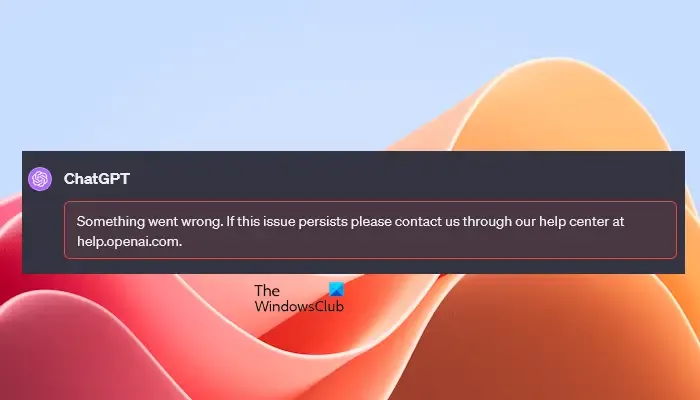
ChatGPT에서 “뭔가 잘못되었습니다” 오류 메시지의 다른 버전을 볼 수 있습니다. 이러한 오류 메시지 중 일부는 아래에 작성되어 있습니다.
오류가 발생했습니다. 기기에 최신 버전의 Google Play가 있는지 확인하세요.
위의 오류 메시지는 ChatGPT Android 앱에서 발생합니다. ChatGPT Android 앱에서 이 오류가 발생하는 경우 Google Play Store에서 ChatGPT 앱에 대한 업데이트가 있는지 확인하세요. 또한 Google Play Store의 최신 버전이 있는지 확인하세요.
오류가 발생했습니다. 기기의 날짜 및 시간이 올바르게 설정되었는지 확인하세요.
위의 오류는 기기의 날짜와 시간이 잘못되어 발생합니다.
오류가 발생했습니다. 허용되지 않은 ISP에 연결되었을 수 있습니다.
이 오류는 귀하의 ISP가 OpenAI에 의해 차단되거나 허용되지 않을 때 발생합니다.
문제가 발생했습니다. 문제가 지속되면 help.openai.com의 도움말 센터를 통해 문의해 주세요.
ChatGPT 오류가 발생했습니다.
ChatGPT 오류가 발생하면 다음 해결 방법을 사용하세요.
- OpenAI 서버 상태 확인
- 다른 네트워크에 연결
- 캐시와 쿠키 지우기
- VPN을 끄세요
- 개인 모드 또는 시크릿 모드에서 문제를 확인하세요.
- 웹 브라우저의 개인정보 보호 설정을 확인하세요
- 다른 웹 브라우저를 사용하세요
모든 수정 사항을 자세히 살펴보겠습니다.
1] OpenAI 서버 상태 확인
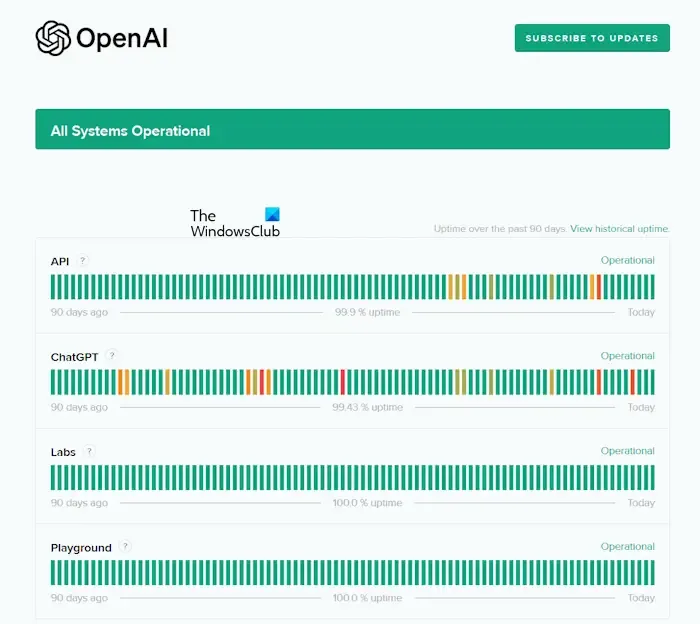
오류는 OpenAI 서버 문제로 인한 것일 수 있습니다. 따라서 문제 해결을 진행하기 전에 OpenAI 서버 상태를 확인하는 것이 좋습니다. 중단이 발생한 경우 OpenAI 서버 문제가 해당 측에서 해결될 때까지 기다려야 합니다. OpenAI 서버 상태를 확인하려면 status.openai.com을 방문하세요 .
2] 다른 네트워크에 연결
때때로 문제는 OpenAI에서 차단하거나 허용하지 않은 특정 네트워크나 ISP와 관련이 있습니다. 후자의 경우 다음과 같은 오류 메시지가 표시됩니다.
오류가 발생했습니다. 허용되지 않은 ISP에 연결되었을 수 있습니다.
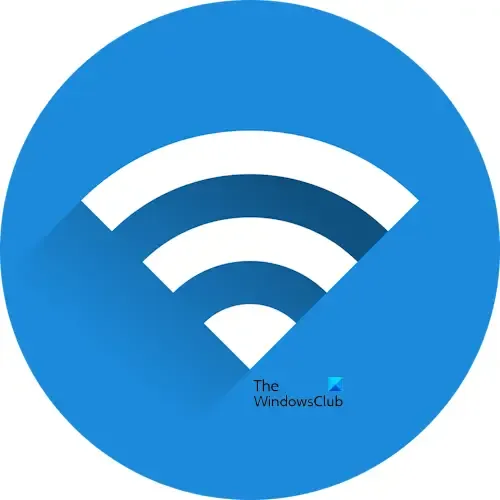
연결된 네트워크의 ISP가 ChatGPT에서 허용되지 않으므로 해당 ISP에서 ChatGPT를 사용할 수 없습니다. 이 오류를 해결하려면 다른 인터넷 연결에 연결해야 합니다.
다른 인터넷 연결이 없다면 모바일 핫스팟을 통해 모바일 데이터를 사용하여 컴퓨터를 인터넷에 연결할 수 있습니다.
3] 캐시 및 쿠키 지우기

손상된 웹 브라우저 캐시와 쿠키도 이 오류의 원인일 수 있습니다. 웹 브라우저 캐시와 쿠키를 지우고 도움이 되는지 확인하세요. Ctrl + Shift + Delete 키를 눌러 웹 브라우저에서 탐색 데이터 지우기 창을 불러옵니다. 이 키보드 단축키는 거의 모든 웹 브라우저에서 작동합니다. 이제 캐시와 쿠키 데이터를 삭제하세요.
4] VPN을 끄세요
VPN에 연결되어 있습니까? 그렇다면 ChatGPT에서 이 오류가 발생할 수 있습니다. 이를 확인하려면 VPN 연결을 비활성화하거나 연결을 끊은 다음 ChatGPT 페이지를 다시 로드합니다. 이번에는 무슨 일이 일어나는지 확인합니다. 이렇게 하면 문제가 해결되면 VPN 서비스 제공업체의 지원에 문의하세요.
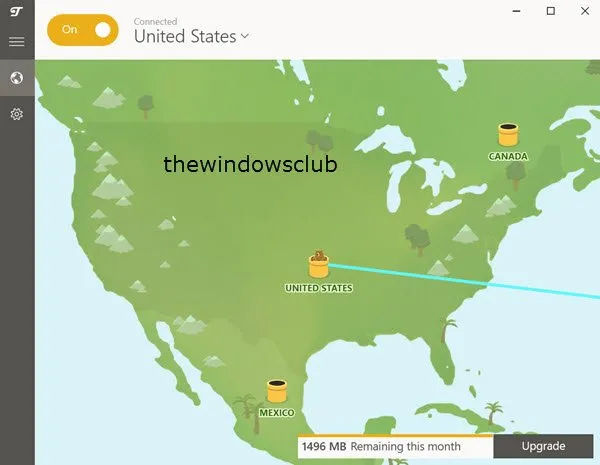
무료 VPN을 사용하고 계신다면 ProtonVPN과 같은 다른 VPN으로 전환하여 확인해 보세요.
5] 비공개 모드나 시크릿 모드에서 문제를 확인하세요.
기본적으로 웹 브라우저 확장 프로그램은 시크릿 모드 또는 프라이빗 모드에서 비활성화 상태로 유지됩니다. 오류가 문제가 있는 브라우저 확장 프로그램으로 인해 발생한 경우 프라이빗 모드 또는 시크릿 모드에서는 발생하지 않아야 합니다. 이것을 체크하세요.
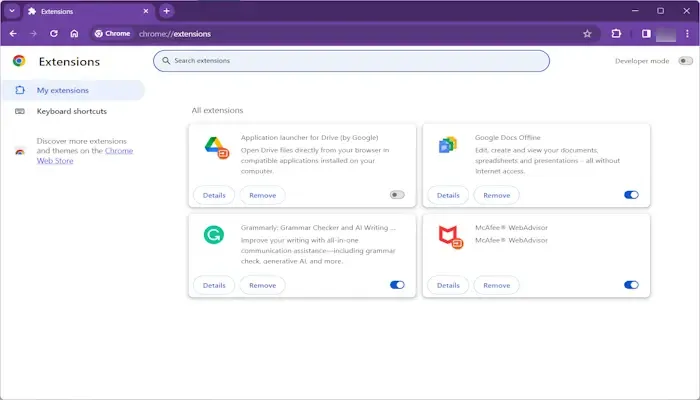
Private 또는 Incognito 모드에서 오류가 발생하지 않으면 브라우저 확장 프로그램이 이 오류의 원인입니다. 이제 Private 또는 Incognito 창을 닫고 확장 프로그램을 하나씩 비활성화하기 시작합니다. 확장 프로그램을 비활성화할 때마다 ChatGPT 페이지를 다시 로드합니다. 오류가 사라지면 방금 비활성화한 확장 프로그램이 원인입니다. 이제 해당 확장 프로그램을 제거하고 대체 확장 프로그램을 찾습니다. 또는 ChatGPT를 사용하는 동안 비활성화 상태를 유지합니다.
6] 웹 브라우저의 개인정보보호 설정을 확인하세요.
웹 브라우저의 개인정보 보호 설정을 확인하세요. 웹 브라우저에서 엄격한 개인정보 보호를 활성화한 경우 일부 웹사이트에서 콘텐츠가 제대로 표시되지 않거나 제대로 작동하지 않을 수 있습니다. 웹 브라우저 설정에서 개인정보 보호 페이지를 열고 엄격한 개인정보 보호가 활성화되어 있는지 확인하세요. 그렇다면 변경하세요. 예를 들어, Edge에서는 Balanced로 변경하세요.
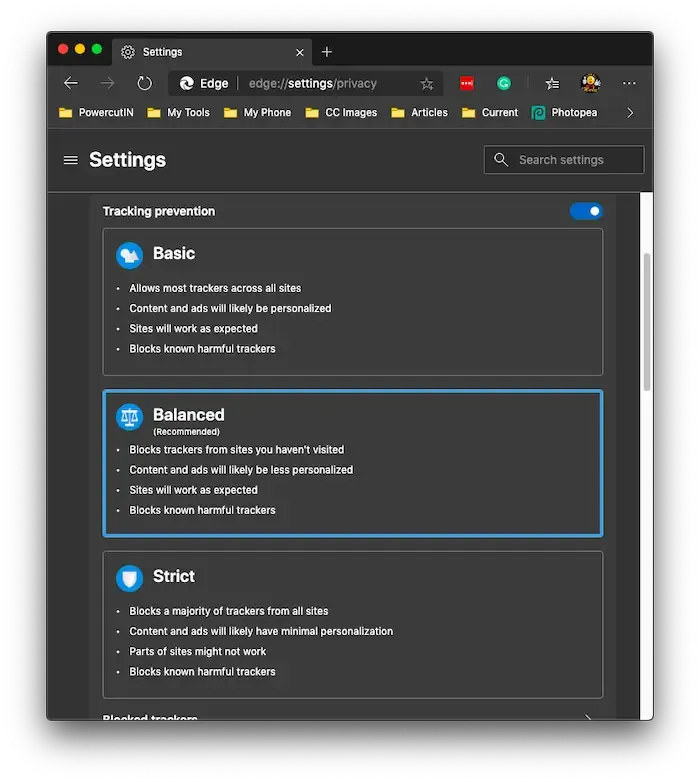
Google Chrome에서 타사 쿠키가 차단되었는지 확인하세요. 그렇다면 타사 쿠키를 허용하세요.
7] 다른 웹 브라우저를 사용하세요
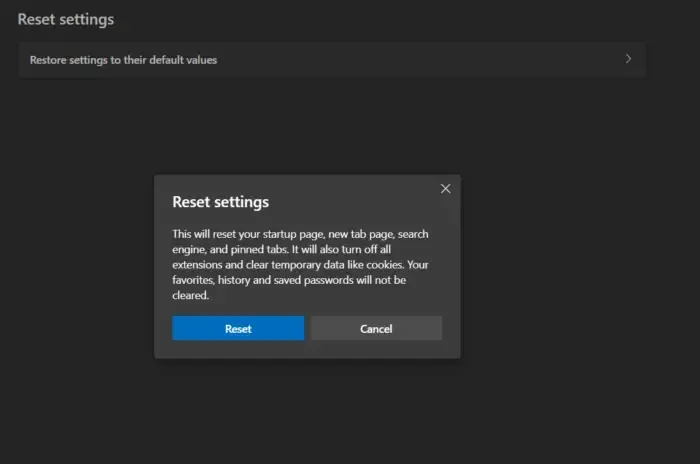
다른 웹 브라우저를 사용하여 오류가 발생하는지 확인할 수도 있습니다. 다른 웹 브라우저에서 오류가 발생하지 않으면 문제는 이전 웹 브라우저와 관련이 있습니다. 이제 이 경우 이전 웹 브라우저를 기본 설정으로 재설정할 수 있습니다. 이 작업은 새 탭 페이지, 시작 페이지, 고정된 탭 및 검색 엔진을 재설정합니다.
다 됐어요. 도움이 되길 바라요.
ChatGPT 오류를 수정하는 방법?
ChatGPT에서 다른 오류가 발생할 수 있습니다. 다른 ChatGPT 오류에는 다른 수정이 필요합니다. 따라서 문제 해결 수정은 수신한 오류에 따라 달라집니다. ChatGPT에서 오류가 발생하면 다양한 기술 지원 웹사이트에서 온라인으로 해결책을 검색하세요. 브라우저 확장 프로그램 비활성화, 다른 네트워크 연결로 전환, 브라우저 캐시 및 쿠키 삭제 등과 같은 일반적인 수정을 시도할 수도 있습니다.
ChatGPT는 무료인가요?
ChatGPT는 모든 사용자에게 무료로 제공됩니다. 기본 버전은 무료로 사용할 수 있습니다. 무료 버전을 사용하려면 ChatGPT 계정을 만들기만 하면 됩니다. ChatGPT Plus는 구독 방식으로 제공되는 ChatGPT의 유료 버전입니다. ChatGPT의 유료 버전은 무료 버전보다 더 고급 기능이 있습니다.


답글 남기기